Как загрузить смету в эксель в гранд смету
Обновлено: 07.07.2024
Работа программы выполняется последовательно, просматривая каждую строку окна. Работа выполняется пока в 1-м столбце есть данные, то есть пока значение ячейки не будет пустым. В первом столбце возможно применение двух спец. знаков:
- р (русская буква р, исходная от Раздел - строка распознаётся как раздел и соответственно записывается в формат АРПС, наименование раздела должно находиться с столбце № 3
- п (русская буква п, исходная от Подраздел - строка распознаётся как подраздел и соответственно записывается в формат АРПС, наименование подраздела раздела должно находиться с столбце № 3
- 0 (ноль) - применяется в том случае, когда между расценками смет есть пустые ячейки (на пустой ячейке заканчивается работа программы). Со строкой с значением 0 в 1-м столбце никаких действий не выполняется, программа переходит к следующей строке.
При отсутствии каких-либо спец. символов программа распознаёт данные согласно выбранному виду данных согласно номерам столбцов (номера прописаны жирным шрифтом под кнопками управления).
Порядок действий
- В смете составленной в Excell выбираем расценки и копируем данные в буфер обмена.
- Вставляем в файл обработки данных «Из Excel в АРПС»
- Корректируем данные. Удаляем все ресурсы, что бы остались только строки с работами. Выделяем все расценки и в формате ячеек снимаем галочки на строки «Переносить по словам» и «Объединение ячеек»
- Проверяем, что бы все работы шли по порядку. Пустых значений в столбце 1 быть не должно!
- Жмём кнопку «Экспортировать данные в АРПС»
- В новом окне выбираем по порядку каким столбцам какие данные присваивать и жмем кнопку «Импортировать»
- Заходим в Гранд Смету и импортируем файл из АРПС
- Файл АРПС находится в папке, в которой лежит файл Excel «Из Excel в АРПС».
- После импорта данных расценки необходимо перевызвать.
Описание кнопок

открывает окно для определения данных при выгрузке в формат АРПС.
Устанавливаем в 1-м столбце значение 0, что бы данные в строке не рапознавались. Для установки значений необходимо выбрать ячейки в 1-м столбце. После нажатия кнопки во всех пустых ячейках появится значение 0.
Предназначена для смет, выпущенных в гранд смете. Если в расценке идёт замена материалов, в форме такие материалы показываются буквой "З" (замененная) и буквой "Д".
Кнопка предназначена для определения раздела. Если название раздела находится в первом столбце, вставьте на ячейку и нажмите кнопку. На месте ячейки должна появиться буква "р", название раздела должно переместиться в 3-й столбец.
Кнопка предназначена для определения подраздела. Если название подраздела находится в первом столбце, вставьте на ячейку и нажмите кнопку. На месте ячейки должна появиться буква "п", название раздела должно переместиться в 3-й столбец.
Удаляет в выделенной области форматирование (перенос строк в ячейках, объединение ячеек). Нажимать на кнопку необходимо сразу же после вставки данных из файла со сметой.
Удаляет все строки в окне.
Объединяет значения нескольких строк в одну. Для объединения нескольких строк в одну, выделите несколько строк в одном столбце и нажмите кнопку.
Сегодня я покажу как избавиться от большой проблемы для сметчика. А именно: ручной корректировки смет после вывода их из Гранд Сметы в эксель (Excel).
Макрос работает за Вас и производит все рутинные операции по корректировке смет за доли секунды. Он причесывает смету практически в один клик 🙂 Вы просто жмете на кнопку и получаете готовый безошибочный результат.
Посмотрите видеоурок о том, как работает данный макрос:
Обновление возможностей формы:
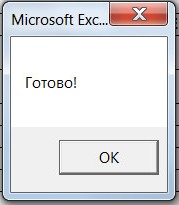
В результате корректировки смета пригодна к печати и сдаче заказчику. А Вы сэкономили свое время и нервы.
Макрос поддерживает многолистовой формат файла Excel. Т.е. вы можете выгружать сразу много смет из ПК Гранд Смета и откорректировать их все одной кнопкой.
Так же макрос умеет считать контрольную сумму всех смет для проверки стоимости контракта и сводника:
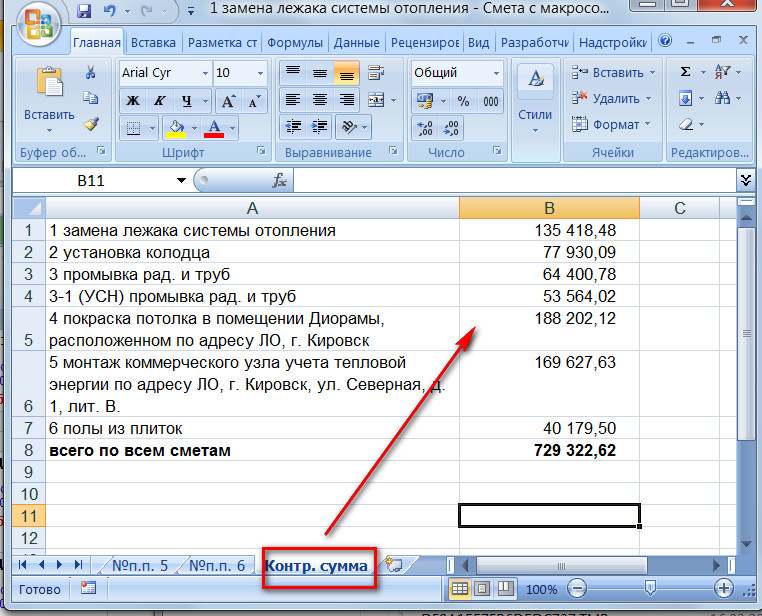
Возможности:
- Выходной шаблон формы сметы по МДС 81-35.2004 (эту форму никто не отменял)
- «Красивые» цифры в итогах (с нулями и копейками для бухгалтерии).
- Перенос длинного названия сметы.
- «В т.ч. НДС 20%» после итого.
- Коэффициент 1,2 при УСН (прописываем после итогов)
- «Локальная смета» — замена на «исполнительная смета».
- Удаление лишних подписей в смете.
- Создание подписи «Составил …»
- Корректировка/подгон суммы.
- Перенумерация позиций в смете.
- Пакетная корректировка смет.
- Сохранение всех открытых смет в указанное место .
- Создание копии файла перед обработкой макросом
- Внесение в реестр выведенных из «ПК Гранд» смет.
- Контрольная сумма по всем сметам (единой таблицей на одном листе).
- Переименование листов по порядку (для более компактного вида)
- Удаление кнопки макроса с листа.
- Подробная видео инструкция по работе и установке.
Стоимость макроса всего 1200 рублей (перейдите по ссылке, чтобы узнать о скидке).
Чтобы получить макрос по редактированию смет в Экселе (MS Excel) нажмите на ссылку ниже:

Сам макрос и инструкцию по установке и работе вы получите сразу после оплаты (зачисления на счет).
+++++++++
ПОЖАЛУЙСТА, НАПИШИТЕ В КОММЕНТАРИЯХ КАКИЕ ДОПОЛНИТЕЛЬНЫЕ ФУНКЦИИ ВЫ ХОТЕЛИ БЫ УВИДЕТЬ В ЭТОМ МАКРОСЕ!
+++++++++
В рамках развития версии 2021 и годового обновления, выпущена обновленная версия "Гранд-смета 2021.2" — с доработкой под формат XML версия 1.09 Минстроя РФ для сдачи сметной документации на проверку в органы Главгосэкспертизы.
Смотрите подробный видеоролик: обновление файлов и баз, новый режим «Обновления», Формат представления локальных смет в электронном виде для проведения экспертизы (XML файл с расширением .GGE), настройки расчета по 421 Методике
Перечень изменений и дополнений новой версии "Гранд-смета 2021.2":
- Сохранение сметы в формат XML по схеме Минстроя России (версия схемы 1.09)
- Автоматизированное обновление и загрузка в программу справочников, выходных форм, шаблонов расчёта, макросов и т. п.
- Автоматизированное обновление и загрузка приобретенных файлов-каталогов индексов и файлов-ценников.
- В итогах по смете/разделу добавлен вывод данных об оплате труда машинистов.
- Возможность настройки точности значений индексов изменения стоимости в Методике 2020 (Приказ 421/пр Минстроя РФ).
- Загрузка индексов в текущий акт, либо во все существующие.
- При объединении смет добавлена проверка текущих цен в дополнение к базисным.
- Сохранение размеров окна Параметры сметы.
- Выделение по условию – Заголовки.
1. Сохранение смет в формате XML согласно схеме Минстроя России
В программе «ГРАНД-Смета» версии 2021.2 добавлена возможность сохранения локальных смет в формате XML согласно схеме, предложенной Минстроем России, с целью представления сметной документации для проведения государственной экспертизы.
Для того чтобы в программе «ГРАНД-Смета» версии 2021.2 сохранить какую-либо локальную смету в указанном формате, необходимо её открыть и нажать кнопку Экспорт в ГГЭ, которая расположена на панели инструментов на вкладке Данные в группе команд Экспорт. После чего остаётся только стандартным образом указать место сохранения и имя нового файла. Файл сохраняется с расширением .GGE.

2. Автоматизированное обновление в программе любых нормативных баз и служебных данных
В программе «ГРАНД-Смета» версии 2021.2 добавлен новый режим, в рамках которого единообразно осуществляется обновление любых используемых в программе данных – как нормативных баз, так и служебных данных (справочники, шаблоны выходных форм для печати и т. п.).
Для того чтобы просмотреть все доступные обновления и выбрать среди них те, которые требуется загрузить в состав программы «ГРАНД-Смета», необходимо открыть на панели инструментов вкладку Файл и в появившемся меню выбрать режим Обновления.


3. Новые настройки для расчёта по Методике 2020
В программе «ГРАНД-Смета» версии 2021.2 в окне с параметрами локальной сметы добавлен новый раздел Методика 2020. Теперь именно здесь расположена ключевая опция, которая указывает, что необходимо выполнить локальный сметный расчёт в соответствии с требованиями Методики согласно приказу Минстроя России от 4 августа 2020 года № 421/пр.
Кроме того, при включённой опции Методика 2020 можно дополнительно включить опцию (установить флажок) Разрешить отклонения от стандартных параметров методики. В результате становится доступной для корректировки расположенная ниже настройка, которая задаёт требуемую точность для значений индексов изменения сметной стоимости, применяемых при расчёте сметы по Методике 2020. Ранее, в предыдущих версиях программы «ГРАНД- Смета», в этом случае округление значений индексов производилось всегда до двух знаков после запятой.

4. При объединении смет добавлена проверка прямых затрат в ресурсном методе расчёта
В программе «ГРАНД-Смета» имеется возможность объединить несколько смет в одну. Один из реализованных в программе способов объединения позволяет получить новую смету, в которой просуммированы физобъёмы одинаковых позиций исходных смет. При этом в ходе выполнения операции следует задать настройки, чтобы указать программе, какие позиции считать одинаковыми.

В программе «ГРАНД-Смета» версии 2021.2 здесь добавлена настройка для сравнения в позициях сметы значений прямых затрат, рассчитанных ресурсным методом – то есть, по текущим ценам ресурсов. Ранее, в предыдущих версиях программы «ГРАНД-Смета», было предусмотрено сравнение только прямых затрат в базисном уровне цен.
5. Возможность выделять позиции сметы по условию – Заголовок
В программе «ГРАНД-Смета» реализованы два варианта автоматического выделения позиций в локальной смете: по условию и по образцу. Для выделения по условию используется кнопка По условию на панели инструментов на вкладке Выделение в группе команд Выделение позиций. Нужное условие необходимо выбрать в выпадающем меню кнопки.
В программе «ГРАНД-Смета» версии 2021.2 здесь добавлен новый вариант выделения по типу строки – Заголовок. Это даёт возможность, в том числе, быстро удалить из сметы лишние заголовки, появившиеся в результате вставки в смету данных из файла MS Excel.

Предоставляются подробные видео-материалы по работе в новой версии с новыми Методиками и выходными формами Минстроя, ответы на вопросы, проводятся вебинары.
Для установки обновления рекомендуется использовать Утилиту загрузки ПК «ГРАНД-Смета», которую можно скачать по данной ссылке.
Для запуска новой версии потребуется обновление лицензии на программу.
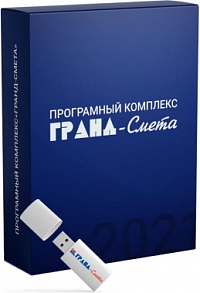
«Гранд-смета» — один из самых распространённых помощников сметчика, который входит в тройку лидеров любого региона. Количество тендерной документации, составленной в этой сметной программе, многолетняя растущая популярность запросов в России у заказчиков и подрядчиков – говорит о том, что продукт используется от Москвы до самых «окраин».
Работа с таблицами Excel позволяет создавать несколько форматов расценок, которые могут быть использованы не только пользователями ГРАНД-Смета. Изначально, создание Excel ГРАНД Смета не поддерживает, однако, возможно сохранение уже готовой сметы в данном формате.
При необходимости, работа с Excel ГРАНД Смета начинает с обычного файла. Чтобы в будущей таблице была видна расценка необходимо зайти в настройки локальных смет. Сделать это можно при помощи вкладки файл, где можно найти формы и образцы форм. Нужный нам образец находится в папке Локальные сметы.

В папке “Локальные сметы” необходимо найти первую папку, с названием “Базисно-индексный метод”.

После этого необходимо выбрать готовый шаблон под названием “Полный локальный сметный расчет”. Данный шаблон является автозаполняемой сметой с возможностью настройки вывода ресурсной части, что и требуется в данном вопросе.

Для вывода ресурсной части в окне экспорта документов необходимо выбрать вывод ресурсной части по позиции. Там можно нажать настройки относительно вывода - вывод неучтенных, неоцененных или неизменных ресурсов в смету. Таким образом, происходит создание Excel ГРАНД Смета, который позволяет печатать в нужном виде.
После нажатия кнопки “Ок” появится следующее окно.

После этого, будет приведен итоговый расчет сметы. Для отключения некоторых пунктов из печати, можно убрать или поставить флажок. После нажатия кнопки готово, будет открыт новый файл Excel с ресурсной частью, который можно отправлять в печать при необходимости. Таким образом, вывод расчета в Excel ГРАНД Смета позволяет создавать уже готовые документы на основе обычных смет.
Читайте также:

